El calendario de OS X, combinado con el de iOS y los servicios de iCloud, es uno de los más potentes del mercado. Pero aún así, su interfaz es a veces caótica cuando lo usamos de forma intensiva y con casos como el de utilizar varias zonas horarias. Muchísima gente se confunde y termina haciendo apaños colocando los eventos de otros países sin diferenciar la zona.
Es algo que he vivido en mis propias carnes en los viajes de prensa, que siempre suelen tener una agenda ajustadísima calculada al minuto. Así que vamos a respirar hondo y vamos a ver cómo tener bajo control las diferentes zonas horarias en el calendario de OS X.
Primer paso: dota al calendario de zonas horarias
Vamos a suponer que somos una persona que vive en Barcelona y que viaja frecuentemente a Dublín por trabajo, y que quiere controlar toda su agenda mediante el calendario. Lo primero que tenemos que hacer abrir la aplicación y acceder a sus preferencias desde el menú superior o pulsando "CMD + ,". En la pestaña Avanzado podremos activar la opción de trabajar con varias zonas horarias:
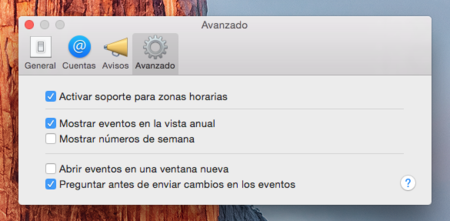
Cuando lo hayamos hecho, veremos que aparecerá un nuevo menú desplegable en la zona superior derecha del calendario mostrando la zona horaria en la que nos encontramos (en España es la zona CET o Central European Time:
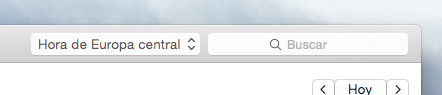
Desplegando ese menú podremos agregar todas las zonas horarias que nos interesen:
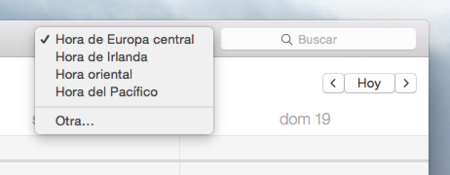
Cada evento con su zona horaria asignada
Ahora crea un evento en el calendario, y cuando lo hagas haz doble click en él para ver todos sus ajustes. Uno de ellos, situado en la fecha y hora, será la zona horaria en la que quieres que se celebre ese evento:
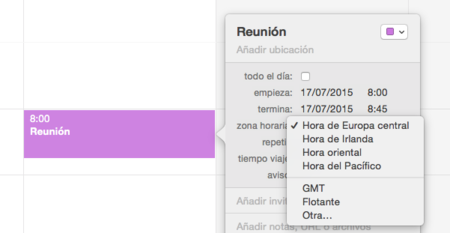
Si seleccionamos el horario de Irlanda, veremos que el evento se adelanta una hora (de 8 a 9 en el caso de nuestro ejemplo), y se nos indica la diferencia horaria en el mismo recuadro del evento: ahora mismo estamos viendo un evento de la zona horaria irlandesa desde nuestro calendario del horario central europeo.
Ahora cogemos el menú desplegable del que hablábamos antes y en él, seleccionamos la zona horaria Irlandesa. Todos los eventos se desplazan una hora hacia atrás, y ahora el único evento que no indica que está en una zona horaria diferente es el que acabamos de crear. Porque es un evento de zona irlandesa que estamos viendo con nuestro calendario ahora puesto en la zona horaria irlandesa. Todos los eventos españoles son considerados "extranjeros".
Así que para poder gestionar todos nuestros eventos correctamente usando varias zonas horarias, tendremos siempre en cuenta lo siguiente:
- En el menú de la zona superior derecha, tendremos siempre seleccionada la zona horaria en la que nos encontremos en ese momento.
- Cada vez que creemos un evento, en cada uno de ellos seleccionaremos la zona horaria en el que tendrá lugar si es diferente al de nuestra zona habitual.
- No hace falta hacer nada en el iPhone o el iPad, ya que su GPS se encarga de colocarnos la zona horaria en la que nos encontremos automáticamente. Basta con dejar que iCloud haga su magia.
Si tenemos en cuenta esos tres puntos, dejaremos de tener las confusiones clásicas de un calendario que debería ponerlo algo más fácil con su interfaz. Mientras eso no llega, toca vigilar.
Imagen | Alex Pepperhill
En Applesfera | Cómo mover tus eventos de Calendario con precisión de minutos desde el Mac






Ver 4 comentarios
4 comentarios
oxid
Me guardo el consejo para cuando sea multimillonario, ahora mismo mi presupuesto me da para bajar al bar de abajo y no explayarme mucho con las cervezas.
Merci.
alfmald
Muchas gracias.
Una duda: se pueden eliminar zonas horarias que han sido añadidas en el desplegable superior-derecha?
Muchas gracias.
azurares
No me parece tan problemático, aunque si hay que tenerlo más organizado. Gracias por el consejo!
jaimitoweb
Gracias por el artículo.
Una duda, se podría renombrar las zonas horarias? Ahora mismo tengo "Hora de Europa Central" y "Hora de Europa Occidental". Me gustaría saber si se puede poner un alias (renombrar) o similar?
Gracias y un saludo,